Er du en lojal Snapchat-bruker? I så fall er sjansen stor for at du har noen ganske kule garderobealternativer for bitmojien din. Snapchat-appen er kjent for sin utviklende natur, og dette sosiale medienettverket har gitt ut nye funksjoner for å imponere sine lojale medlemmer. En av funksjonene er den nye 3D bitmoji.

Det har vært mye buzz angående denne nye funksjonen, og meningene er delte: enten liker du den eller ikke. I dag vil vi prøve å ivareta behovene til de som ikke er store fans av den nye 3D-bitmoji.
Så hvis du ikke er en fan av den siste Snapchat-oppdateringen, følg med. Vi vil diskutere om du kan gå tilbake til 2D-bitmoji og mer.
Kan du få tilbake 2D Bitmoji?
Det er et nei fra Snapchat. Alle oppdateringene på denne appen er permanente. Dette betyr at du ikke kan gjøre noe når appen din er oppdatert og 2D-bitmojien din blir til 3D.
Ikke bli motløs, skjønt. Du kan gjøre andre ting for å holde Snapchat-kontoen din etter dine preferanser.
Rediger din 3D Bitmoji
Selv om du ikke kan gå tilbake til den elskede 2D-bitmoji, kan du redigere 3D-en. Slik kan du gjøre det i bare fire trinn:
- Åpne Snapchat-appen på telefonen.

- Klikk på bitmoji-ikonet øverst til venstre på skjermen.

- Trykk på din online avatar én gang til for å forstørre den.
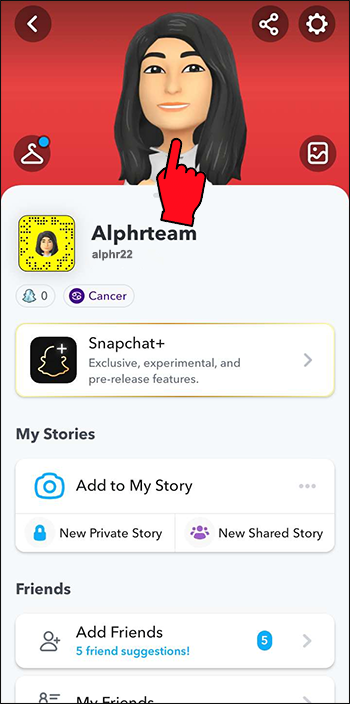
- Du vil se et alternativ for å redigere (antrekk, positur og bakgrunn).
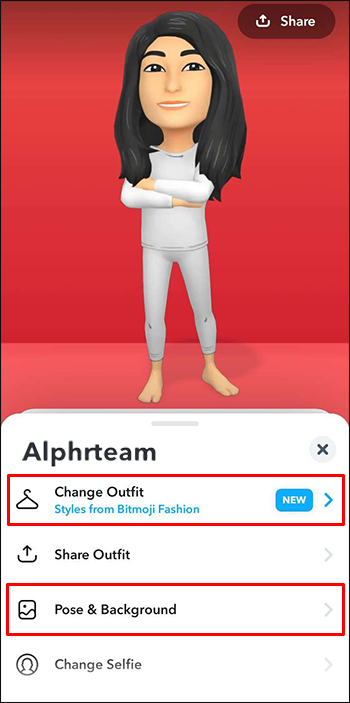
Endring er mulig. Det er på tide å samle dine kreative ferdigheter og fikse det som kan fikses. Prøv ut nye positurer, kle deg annerledes, endre bakgrunnen, legg til eller bli kvitt litt sminke, endre hår, ansiktsform osv.
hvordan du setter inn en linje i ordet
Koble fra 3D Bitmoji
Hvis ingenting fungerer, og Snapchat-avataren din ikke kan lagres, kan du prøve å koble fra bitmoji. Her er trinnene:
- Åpne Snapchat-appen på telefonen.

- Klikk på bitmoji øverst til venstre på skjermen.

- Gå til 'Innstillinger' i øvre venstre hjørne igjen.
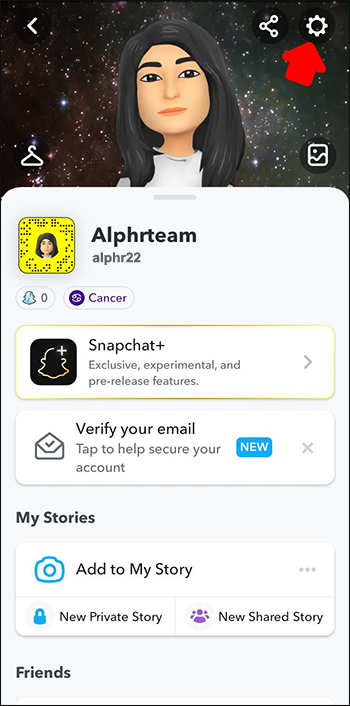
- Rull og klikk på 'Bitmoji.'
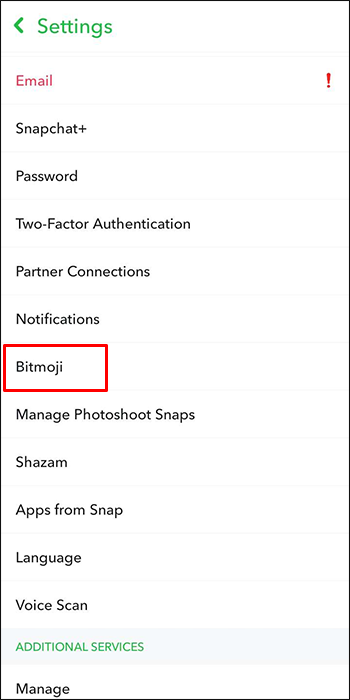
- Finn og klikk på 'Koble fra min Bitmoji.'
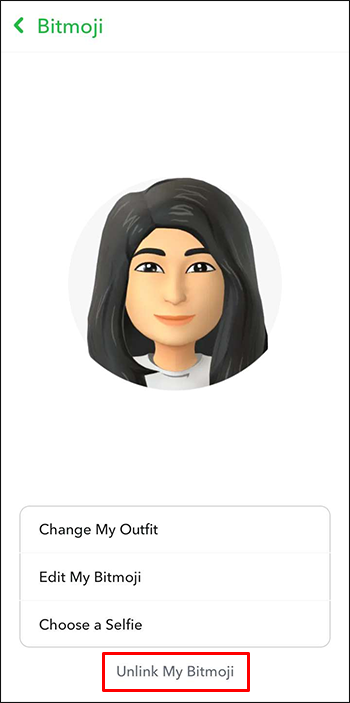
Å følge disse trinnene betyr ikke at du sletter 3D-bitmoji. Det er umulig. Dette betyr bare at det vil være tilbake til sitt generiske 3D-selv.
Hvordan lage din egen Bitmoji
Å lage din egen bitmoji er relativt enkelt. Hvis du vil lage ditt eget virtuelle Snapchat-selv, kan du gjøre det ved å følge et par trinn. Dette er for de som installerer Snapchat for første gang.
Når du klikker på appen, starter prosessen offisielt.
- Trykk på 'Profil'-ikonet.
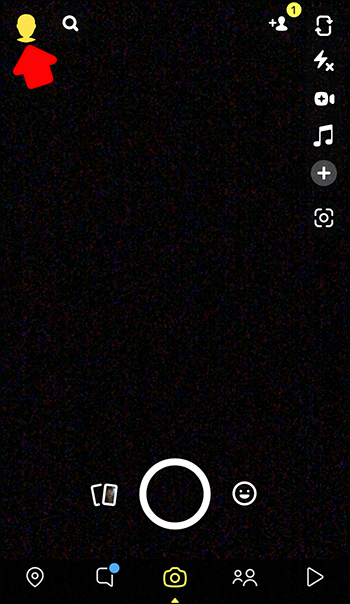
- Velg 'Opprett min avatar.'
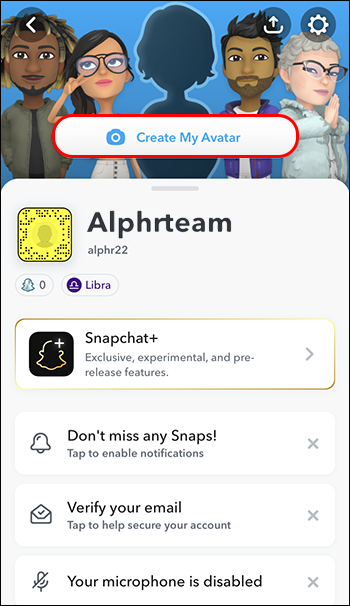
Snapchat vil lede deg gjennom resten av prosessen.
Du må velge din bitmojis frisyre, hudfarge og kroppstype. Du må også velge mellom de små tingene som øredobber, sokker og til og med fregner.
Hvis du allerede har laget din avatar på andre sosiale medieplattformer, er denne prosessen sannsynligvis veldig kjent for deg.
Når du er ferdig med bitmoji og liker 'utseendet' du har laget, går du tilbake til hovedsiden for å sjekke hvordan det ser ut. Slik vil bitmojien din se ut for andre brukere du snapper.
Hvis du leter etter en forandring, kan du alltid gå tilbake til 'Opprett avatar' og krydre stilen til bitmojien din.
Ytterligere vanlige spørsmål
Hvordan tilpasse teksten på bitmoji-klistremerkene mine
For å tilpasse teksten på bitmoji-klistremerkene dine, må du:
1. Åpne appen med bitmoji-tastaturet.
2. Klikk på blyantikonet for å lage et personlig klistremerke.
3. Skriv inn den egendefinerte teksten din.
Slik tilpasser du 3D bitmoji-headeren
Du kan tilpasse 3D-overskriften ved å trykke på den eller trekke den ned på profilkortet. Du kan dele bakgrunnen med andre plattformer ved å klikke på 'Del'.
Hva er en vennemoji?
Dette er deg og vennen din i en enkelt bitmoji. Du kan lage dette ved å klikke på klistremerkevelgeren.
Det er ingen vei tilbake
Så langt er det ikke mulig å få tilbake en 2D bitmoji på Snapchat. Snapchats oppdateringer er permanente; nå er 3D bitmoji den nyeste versjonen. Selv om du ikke kan endre den tilbake til 2D, kan du endre utseendet til bitmojien eller koble den fra Snapchat.
Har du prøvd å få tilbake 2D Snapchat? Liker du 3D-oppdateringen bedre? Gi oss beskjed i kommentarene.









